Sommaire
Auteur
Actualité
Mise à jour le 03 Dec, 2025
Si vous êtes un utilisateur de SSD NVMe, les techniques de test de performance peuvent vous aider à améliorer leur efficacité. Après les tests, EaseUS présente en détail les 5 meilleurs outils de Benchmark SSD NVMe dans cet article. Continue de lire.
Examinons-les maintenant et apprenons leurs brèves introductions à partir du tableau :
| 🆚Comparaison | ⚙️Niveau complexe | 💻 Compatibilité | 👤 Utilisateur cible |
|---|---|---|---|
| Faible | Windows | Débutants | |
| Moyen | Windows | Utilisateurs expérimentés | |
| Moyen | macOS | Avantages de la vidéo | |
| Moyen | Windows | Utilisateurs expérimentés | |
| Compliqué | Windows | Utilisateurs expérimentés |
Cependant, quel est le meilleur logiciel de benchmark NVMe SSD ? Continuons à lire les avantages et les inconvénients des cinq outils de référence SSD. Vous êtes alors sûr de prendre la meilleure décision.
N'oubliez pas non plus de partager cet article pour faire connaître à davantage de vos amis le meilleur logiciel de référence NVMe pour surveiller les performances de leur disque en ligne :
Top 5 des logiciels de référence SSD NVMe en 2024 [Nouvelle liste de contrôle]
Choisir un outil de référence fiable et sûr pour votre SSD NVMe est important. Un résultat correct et précis compte beaucoup. Par conséquent, cette partie compare les cinq outils de référence dans leurs avantages, inconvénients et principales caractéristiques. Lisons cette partie ensemble.
EaseUS Partition Master
Après nos tests continus, nous avons décidé de donner la priorité à EaseUS Partition Master car cet outil est pratique et adapté à tous les utilisateurs. Lors de nos tests, il n'a jamais échoué, nous montrant des données détaillées et précises. De plus, il fournit également la fonctionnalité « Enregistrer le rapport de test ». De plus, en plus de la mesure de la vitesse, EaseUS Partition Master peut également fournir de nombreuses fonctions pour gérer le SSD NVMe et optimiser les performances du SSD NVMe.
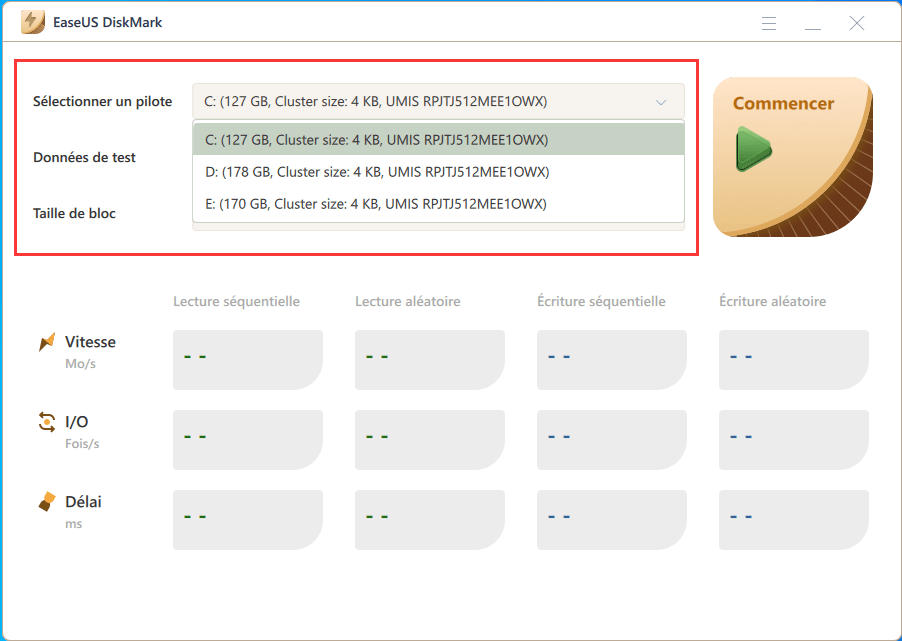
Caractéristiques:
- Testez la vitesse du SSD NVMe en un seul clic.
- Testez la vitesse de lecture/écriture, la vitesse d'E/S du disque et la vitesse de retard.
- Créez des rapports de résultats de tests que les utilisateurs pourront enregistrer.
- Testez la vitesse de tous les types de SSD.
- Prenez en charge l'alignement SSD 4K.
Avantages et inconvénients :
| 👍Avantages : | 👎Inconvénients |
|---|---|
|
|
Voyons l'avis du véritable utilisateur sur cet outil. Cela peut vous aider à en savoir plus à ce sujet.
Examen d'EaseUS Partition Master :
Comme vous pouvez le constater, EaseUS Partition Master est un outil digne de confiance. Cet outil peut tester les vitesses de lecture et d'écriture des disques SSD, disques durs, cartes SD, USB et disques durs externes. Vous pouvez également tester l'état de santé de votre SSD NVMe. Maintenant, téléchargez-le pour essayer.
#NVMe SSD Benchmark #NVMe SSD Benchmark Logiciel #Gratuit #NVMe SSD
AS SSD Benchmark
Cet outil est spécialement conçu pour aider à mesurer les performances des SSD et la vitesse de lecture/écriture. Après avoir analysé les performances globales du SSD, AS SSD peut fournir aux utilisateurs des rapports détaillés et des scores finaux. La fonction de référence de copie de cet outil est conçue pour effectuer une analyse comparative sans tracas des disques SSD. Cependant, son interface peut être un peu compliquée pour les débutants. Voici son interface :
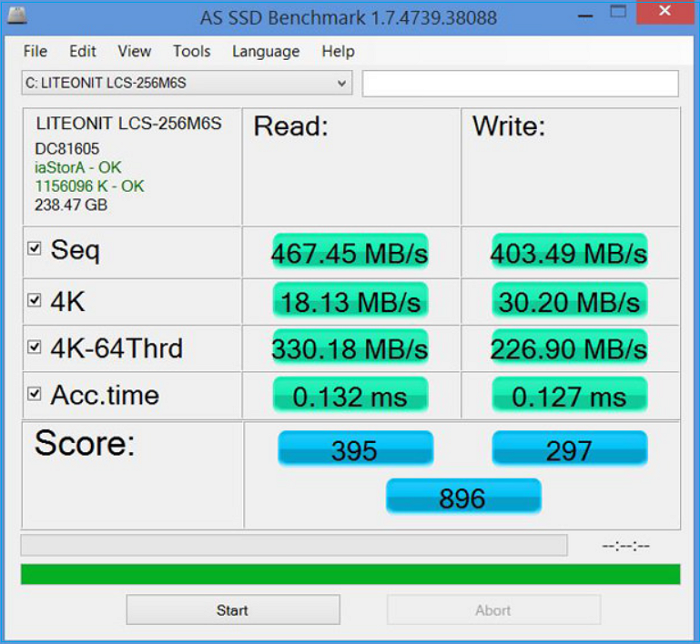
Caractéristiques:
- Faites quelques tests spécifiques.
- Personnalisez les paramètres.
- Mesurez la vitesse de lecture/écriture en fonction de la taille des données.
Avantages et inconvénients :
| 👍Avantages : | 👎Inconvénients |
|---|---|
|
Un peu compliqué pour les débutants. |
Examen de l'AS SSD Benchmark :
Si vous aimez cet outil, vous pouvez télécharger cet outil depuis le site ci-dessous.
Site de téléchargement : https://fr.softonic.com/
#AS SSD Benchmark #Benchmark NVMe SSD #Surveiller les performances NVMe #Outil de test de performance
Tout aussi intéressé :
Blackmagic Disk Speed Test
Le Blackmagic Disk Speed Test fournit un test rapide pour déterminer les performances de votre disque ou SSD (y compris le SSD NVMe). Il peut également être utilisé pour mesurer les performances d'un boîtier externe avec les mêmes disques installés. Les tests de vitesse de disque sont parfaits pour avoir un aperçu rapide des performances de votre système de stockage. Mais il présente l'inconvénient de ne pas pouvoir enregistrer les performances maximales et moyennes lors des tests. Dans l'ensemble, Blackmagic Disk Speed Test est nécessaire pour la suite d'outils d'analyse comparative de tout passionné de Mac.

Caractéristiques:
- Pour les professionnels de la vidéo.
- Processus efficace.
- Gratuit.
Avantages et inconvénients :
| 👍Avantages : | 👎Inconvénients |
|---|---|
|
|
Revoir:
Site de téléchargement : https://apps.apple.com/us/app/blackmagic-disk-speed-test/id425264550?mt=12
#Benchmark SSD #Benchmark NVMe #Benchmark SSD #Gratuit
CrystalDiskMark
CrystalDiskMark, un outil léger doté d'une interface simple, est largement utilisé pour exécuter des tests de performances SSD (y compris NVMe SSD). Cet outil mesure et teste les performances des disques durs en utilisant des vitesses de lecture/écriture séquentielles et aléatoires. Les données sont lues et écrites séquentiellement lors des tests séquentiels, tandis que les tests aléatoires mesurent la réponse du disque à la lecture et à l'écriture de données non séquentielles. C'est populaire, mais cela ne veut pas dire qu'il est sans défauts. Par exemple, on dit que son utilisation répétée endommagerait votre périphérique de stockage.

Caractéristiques:
- Affichez les résultats rapidement et facilement.
- Exécutez des tests de lecture/écriture séquentiels et aléatoires.
- Mesurez n'importe quel disque, y compris les données incompressibles et compressibles.
- Prenez en charge jusqu'à 32 profondeurs de file d'attente.
Avantages et inconvénients :
| 👍Avantages : | 👎Inconvénients |
|---|---|
|
Résultats de tests précis et détaillés. Interface conviviale. Option de sauvegarde du rapport. |
Excluez certaines fonctionnalités premium de la version gratuite. |
Revoir:
Site de téléchargement : https:// crystalmark.info/en/software/ crystaldiskmark/
#Moniteur de disque #Gratuit #Open-Source #Benchmark NVMe SSD
ATTO Disk Benchmark
En tant que principal fournisseur de produits de stockage et de mise en réseau hautes performances du secteur, ATTO a publié un logiciel gratuit Disk Benchmark largement accepté pour aider à mesurer les performances des périphériques de stockage. L'un des meilleurs outils utilisés dans l'industrie, ATTO Disk Benchmark, identifie les disques durs, les disques SSD, les matrices RAID, etc.

Fonctionnalité
- Prise en charge de plusieurs profondeurs de lignes.
- Comparaison des E/S avec différents modèles de test.
- Mode temps : permet à l'utilisateur d'effectuer des tests en continu.
- Réalisation des tests non destructifs sur les disques formatés.
- Prise en charge des entrées/sorties empilées.
Avantages et inconvénients :
| 👍Avantages : | 👎Inconvénients |
|---|---|
|
|
Revoir:
Site de téléchargement : https://www.atto.com/disk-benchmark/
#Benchmark de disque #Surveiller les performances NVMe #Gratuit
Importance d'un logiciel de Benchmark pour SSD NVMe
Depuis le lancement du SSD NVMe, il offre aux utilisateurs une expérience extrêmement rapide. Les raisons suivantes rendent le SSD NVMe plus populaire :
- ✅Meilleure expérience de jeu ; Des temps de lancement et de chargement du jeu plus rapides et des temps d'installation réduits ;
- ✅Meilleures performances, les SSD NVMe peuvent transférer 25 fois plus de données que les disques SATA ;
- ✅Faible consommation d'énergie en mode veille ;
On le sait, le SSD NVMe est le plus rapide du marché. Cependant, la vitesse du SSD NVMe peut différer selon les marques et les capacités. Ensuite, pour acheter le SSD NVMe le plus rapide ou pour savoir/tester si la vitesse de lecture et d'écriture, les performances et la durée de vie du SSD NVMe sont conformes à l'annonce, nous devons choisir un logiciel de référence SSD NVMe fiable.
Donc, si vous avez le logiciel de référence NVMe idéal sur cette page, n'oubliez pas de partager cette liste pour aider davantage de vos amis à obtenir en ligne un outil de référence de performances NVMe fiable :
Conclusion
Enfin, on peut dire que l'exécution de benchmarks NVMe SSD est très importante pour comprendre l'état actuel du SSD. Avec un logiciel de test de vitesse de disque dur fiable, vous pouvez le faire sans aucun processus compliqué. Cet article répertorie pour vous les 5 meilleurs outils de test de vitesse SSD NVMe. Parmi ces cinq outils, si vous êtes un utilisateur Windows, EaseUS Partition Master est le meilleur choix ; si vous êtes un Mac, nous vous recommandons le Blackmagic Disk Speed Test.
FAQ sur le logiciel de Benchmark pour SSD NVMe
NVMe est plus rapide que les SSD courants. L'utilisation d'un outil de référence NVMe SSD fiable peut tester sa vitesse de lecture/écriture. Vérifiez les autres questions connexes ci-dessous :
1. Comment exécuter un test de vitesse SSD sous Windows 10 ?
Windows 10 est livré avec un outil simple qui peut vous aider à obtenir un bref résultat de la vitesse du SSD, le Gestionnaire des tâches. Suis les étapes:
- Faites un clic droit sur la "Barre des tâches" sur votre PC Windows et choisissez "Gestionnaire des tâches".
- Cliquez sur l'option "Performances" dans la fenêtre "Gestionnaire des tâches".
- Sélectionnez le SSD à tester dans la colonne de gauche. Le Gestionnaire des tâches affichera les vitesses de lecture/écriture de votre SSD.
2. Quel est le meilleur outil de test de performance SSD ?
Il existe de nombreux outil de Test de performance SSD sur le marché. La plupart d'entre eux sont gratuits pour votre utilisation de base, comme CrystalDiskMark, ATTO Disk Benchmark, AS SSD et EaseUS Partition Master. Cependant, si vous souhaitez simplement tester la vitesse de lecture et d'écriture et obtenir un rapport des résultats du test, nous vous recommandons EaseUS Partition Master, qui n'endommagera pas votre SSD.
3. Comment exécuter un test de vitesse SSD en ligne ?
CMD est un utilitaire d'interprétation de ligne de commande fourni avec Windows ; vous pouvez vérifier la vitesse du SSD dans CMD en suivant ces étapes :
Étape 1. Appuyez sur Windows + X pour ouvrir le menu des paramètres Windows. Pour exécuter CMD, cliquez sur « Invite de commandes (administrateur) ».
Étape 2. Tapez la commande suivante pour tester la vitesse de lecture/écriture de votre SSD : winsat disk-drive d
Remplacez "d" par la lettre du lecteur cible.
Comment pouvons-nous vous aider ?
Auteur
Mise à jour par Soleil
Soleil est passionnée d'informatique et a étudié et réalisé des produits. Elle fait partie de l'équipe d'EaseUS depuis 5 ans et se concentre sur la récupération des données, la gestion des partitions et la sauvegarde des données.
Rédigé par Arnaud
Arnaud est spécialisé dans le domaine de la récupération de données, de la gestion de partition, de la sauvegarde de données.
Commentaires sur les produits
-
J'adore le fait que les modifications que vous apportez avec EaseUS Partition Master Free ne sont pas immédiatement appliquées aux disques. Cela facilite grandement la simulation de ce qui se passera une fois que vous aurez effectué tous les changements. Je pense également que l'aspect général et la convivialité d'EaseUS Partition Master Free facilitent tout ce que vous faites avec les partitions de votre ordinateur.
En savoir plus -
Partition Master Free peut redimensionner, déplacer, fusionner, migrer et copier des disques ou des partitions ; convertir en local, changer l'étiquette, défragmenter, vérifier et explorer la partition ; et bien plus encore. Une mise à niveau premium ajoute une assistance technique gratuite et la possibilité de redimensionner des volumes dynamiques.
En savoir plus -
Il ne crée pas d'image à chaud de vos disques et ne les aligne pas, mais comme il est associé à un gestionnaire de partitions, il vous permet d'effectuer plusieurs tâches à la fois, au lieu de simplement cloner des disques. Vous pouvez déplacer les partitions, les redimensionner, les défragmenter, etc., ainsi que les autres outils que vous attendez d'un outil de clonage.
En savoir plus
Articles liés
-
Comment partitionner un SSD en toute sécurité en 2025 | Guide complet
![author icon]() Lionel 03/12/2025
Lionel 03/12/2025 -
Comment réparer l'erreur « Impossible de formater le disque dur dans Windows 11 »
![author icon]() Arnaud 03/12/2025
Arnaud 03/12/2025 -
Comment déverrouiller/formater un disque/clé USB/carte SD verrouillé par BitLocker ?
![author icon]() Nathalie 03/12/2025
Nathalie 03/12/2025 -
Comment fusionner deux partitions sous Windows 7 (32 et 64 bits)
![author icon]() Lionel 03/12/2025
Lionel 03/12/2025
Sujets d'actualité en 2025
EaseUS Partition Master

Gérer efficacement les partitions et optimiser les disques
Page thématique









